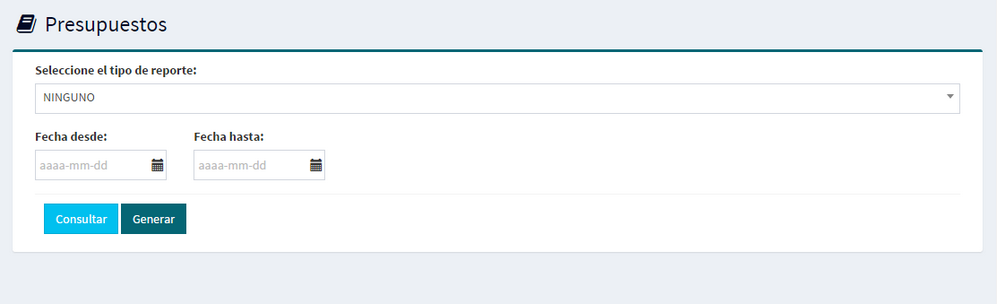Acceso al módulo WEB
Para acceder al módulo web ingresar al navegador y en la barra de direcciones introducir la dirección www.depias.com y presionar la tecla ENTER.
Aparece la pagina de login en la cual se puede acceder al módulo web; se deben ingresar los datos requeridos.
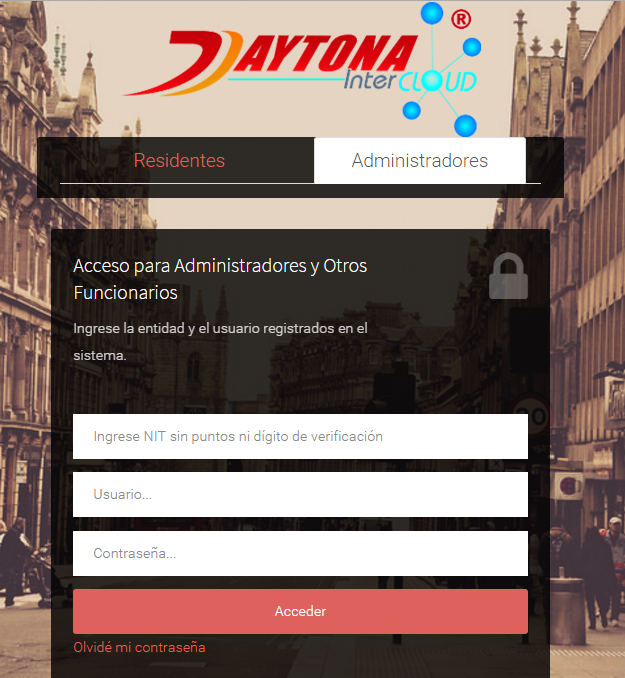
La opción de Olvide mi contraseña nos desplegara la siguiente ventana.
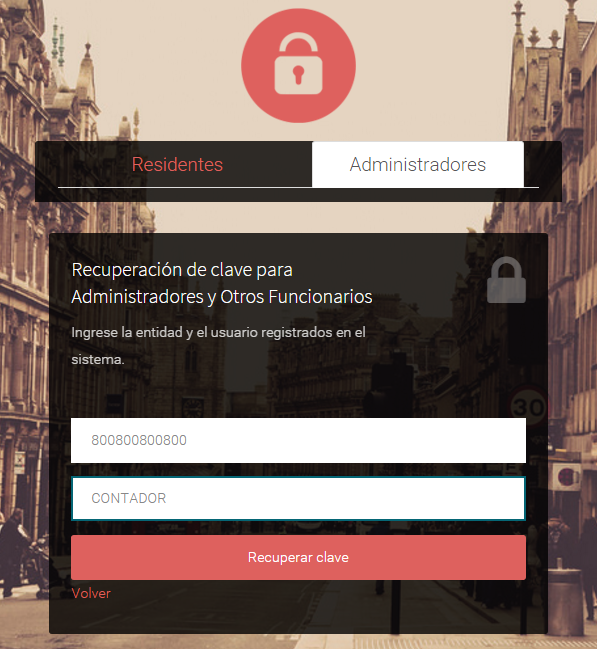
En la cual debemos diligenciar los datos necesario.
Al dar clic en Recuperar clave se enviará un email al correo registrado para este usuario y/o terceros en el sistema con la nueva clave de ingreso.
NOTA: Para que los terceros puedan ingresar al módulo web se debe tener registrado el correo electrónico en el sistema; de lo contrario no será posible ingresar. (Ver Registro Terceros)
Página de inicio
En la pagina de inicio se tienen todas las opciones asignadas al usuario desde el sistema.
En la ventana de inicio podemos visualizar las noticias y los archivos subidos a la red.

BUSQUEDA DE INMUEBLES:
En la mayoría de las pestañas del módulo web se encontrara un recuadro en la parte superior de la pantalla llamada buscador inmueble el cual nos desplegara una ventana como la siguiente:
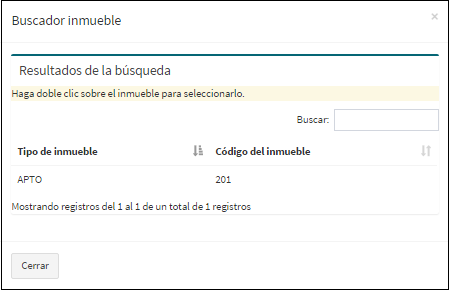
En la cual se digitará el número, o tipo de inmueble asociados a ese usuario.
Consultas
En la pestaña de consultas que se encuentra a continuación se pueden generar los documentos seleccionados como lo son:
- Factura propietario
- Factura arrendatario
- Factura barcode
- Recibo de caja
- Estado de cuenta
- Extracto de pagos
- Certificado de ingresos y retenciones
Para generar el documento se deben realizar los siguientes pasos:
- Se debe buscar el inmueble correspondiente
- Seleccionar el reporte que se desee generar
- Seleccionar el rango de fechas en el cual se quiere consultar los documentos
- Dar clic en el botón consultar
- Seleccionar el documento que se desea imprimir
- Dar clic en el botón de generar
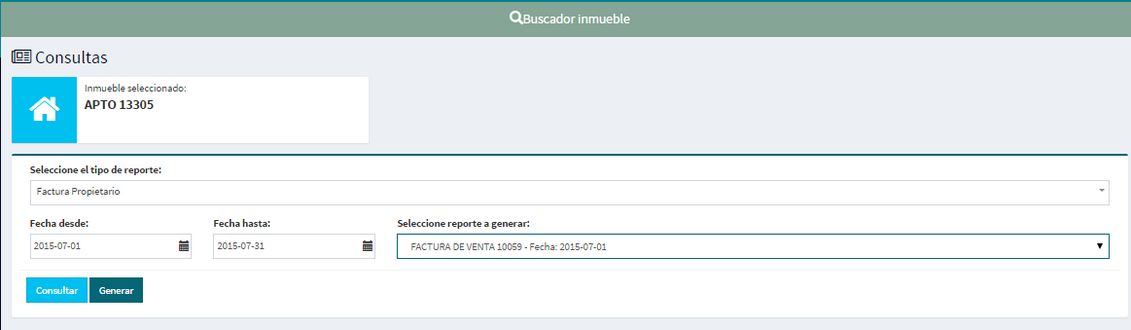
Solicitudes
Esta pestaña nos permite enviar una solicitud directamente a la administración del sistema.
Para registrar una solicitud se debe:
- Buscar el inmueble correspondiente
- Ingresar el motivo de la solicitud
- Dar clic en guardar con lo cual se ingresará al sistema la solicitud registrada.
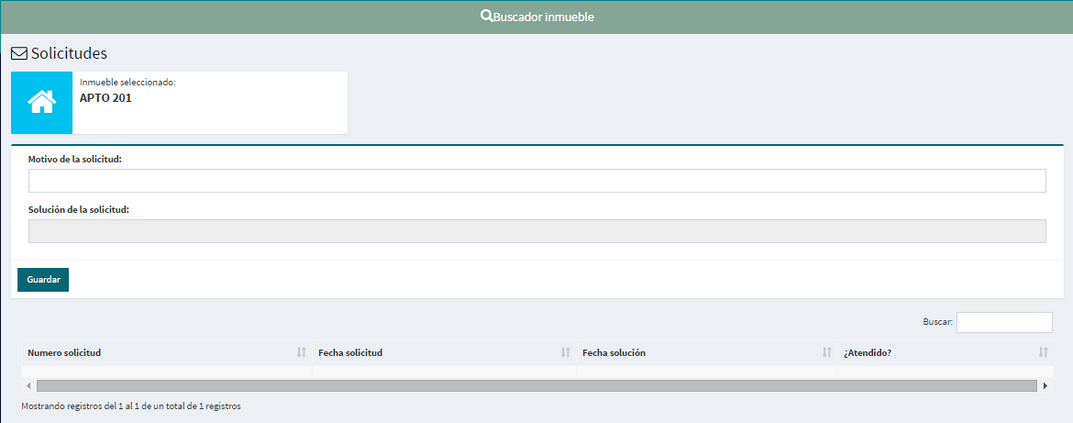
Envío de pagos
Esta pestaña permite fácilmente notificar a los administrativos de los pagos realizados.
Para realizar el envío de pago se debe:
- Seleccionar el inmueble correspondiente
- Ingresa la información del pago en lo campos "fecha transacción,número transacción, valor transacción , observación (opcional)"
- Importante: en el recuadro de la parte inferior se puede adjuntar un documento soporte del pago. se puede arrastrar y soltar o explorar en los documentos del equipo.
- Luego clic en el botón "guardar".
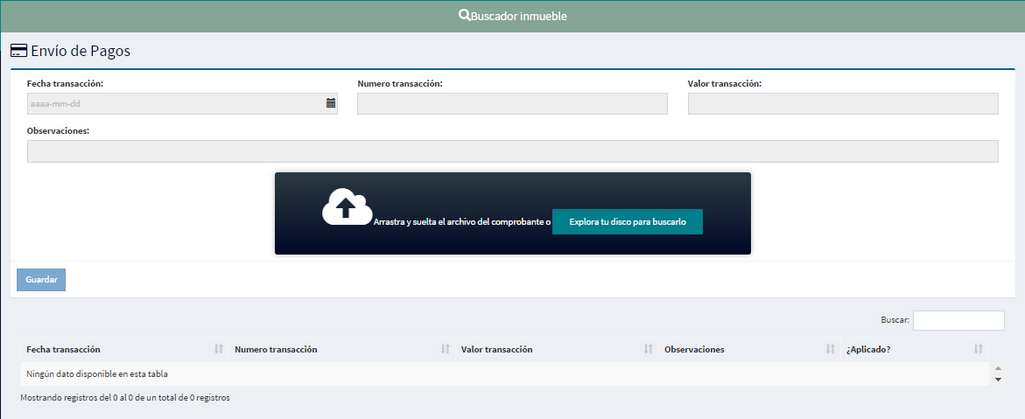
Seguridad
En la parte superior derecha de la pantalla se da la opción de cambio de clave, al dar clic en esta nos desplegará la siguiente ventana.
Digité al contraseña actual y la nueva contraseña luego haga clic en el botón guardar.
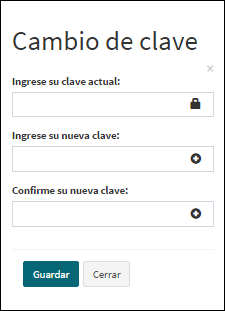
Informes WEB
En la opción de informes podemos seleccionar 3 tipos diferentes de informes como lo son:
- Cartera
- Contabilidad
- Presupuestos
Informes de Cartera
En la ventana que encontramos a continuación podemos generar los informes de cartera como lo son:
- Cartera por edades
- Extracto por inmueble
- Recibos de caja
- Columnario
- Extracto por documento
- Extracto por tercero
- Estado de cuenta
- Cuentas de cobro
Se debe seleccionar el tipo de reporte a generar se ingresa los datos requeridos (fecha desde, fecha hasta, inmueble, tercero etc.) dar clic en consultar y en el combo que despliega seleccionar el reporte a visualizar y dar clic en generar con lo cual nos desplegara una ventana con el informe requerido.
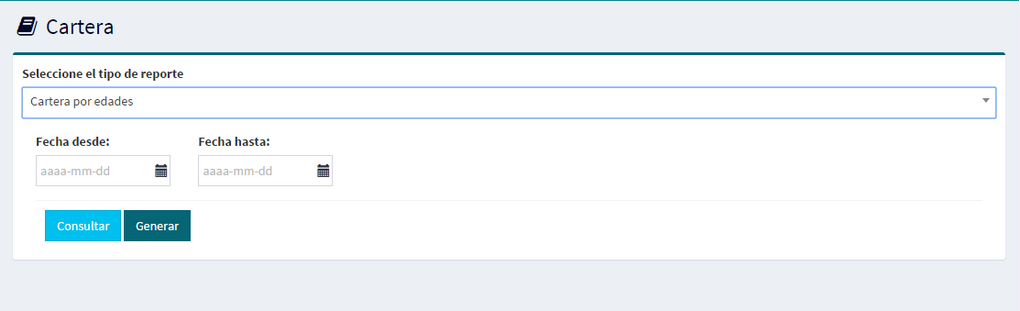
Informes de Contabilidad
En la ventana que encontramos a continuación podemos generar los informes de contabilidad como lo son:
1) Balances
- Balance general
- Balance de prueba con tercero
- Balance por inmueble
- General asamblea
- Balance detallado
- Balance comparativo
- Balance de prueba
2) Libros de movimiento
- Comprobante diario detallado
- Auxiliar por tercero
- Auxiliar por inmueble
- Auxiliar por documento
- Auxiliar por movimiento
- Auxiliar
3) Estados de resultado
- Estado de resultado detallado
- Estado de resultado comparativo
- Estado de resultado acumulado
4) Proveedores
- Proveedores por edades
5) Niif
- Estados de cambios en la situación financiera
- Estado de resultado integral
- Estados de cambios en el patrimonio
- Flujo de efectivo
- Balance comparativo local vs niif
Se debe seleccionar el tipo de reporte a generar se ingresa los datos requeridos (fecha desde , fecha hasta, inmueble, tercero etc.) se da clic en consultar y en el combo que despliega seleccionar el reporte a visualizar y damos clic en generar con lo cual nos desplegará una ventana con el informe requerido.
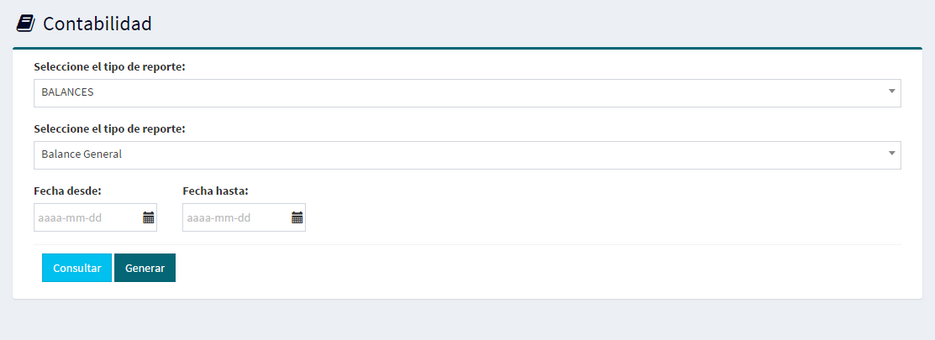
Informes de Presupuestos
En la ventana que encontramos a continuación podemos generar los informes de presupuestos como lo son :
- Presupuesto mensual
- Presupuesto acumulado
- Presupuesto asamblea
- Presupuesto columnario
Se debe seleccionar el tipo de reporte a generar se ingresa los datos requeridos (fecha desde, fecha hasta ) dar clic en consultar y en el combo que despliega seleccionar el reporte a visualizar y dar clic en generar con lo cual nos desplegará una ventana con el informe requerido.